Nêu cách xắp sếp và lọc dữ liệu?

Những câu hỏi liên quan
Thế nào lá sắp sếp, lọc dữ liệu. Nêu ý nghĩa, tác dụng của sắp sếp và lọc dữ liệu, các thao tác chuẩn bị để sắp sếp và lọc dữ liệu.
– Lọc dữ liệu là chọn và chỉ hiển thị các hang thỏa mãn các tiêu chuẩn nhất định nào đó.
* Các bước lọc dữ liệu:
Bước1: Chuẩn bị
-Chọn một trong vùng có dữ liệu cần lọc
-Vào Data/Filter/AutoFilter→→mũi tên tiên đề cột sẽ hiện ra
*Bước 2: Chọn tiêu chuẩn để lọc
-Nháy nút mũi tên trên hàng tiên đề cột
-Các giá trị khác nhau của cột dữ liệu sẽ hiện ra
-Các hàng mà dữ liệu của ô tại cột đó đúng bằng giá trị chọn sẽ được hiển thị
*Sau khi lọc, muốn hiển thị toàn bộ danh sách ta sử dụng lệnh: Data/Filter/Show all
*Thoát khỏi chế độ lọc: Data/Filter/AutoFilter
-sắp xếp dữ liệu là hoán đổi vị trí các hàng để giá trị dữ liệu trong một hay nhiều cột đc sắp xếp theo thứ tự tăng dần hay giảm dần
Để sắp xếp dữ liệu ta thực hiện các bước sau:
1. Nháy chuột chọn một ô trong cột em cần sắp xếp dữ liệu.
2. Nháy nút trên thanh công cụ để sắp xếp theo thứ tự tăng dần (hoặc nháy nút để sắp xếp theo thứ tự giảm dần)
* Lưu ý: Nếu không nhìn thấy các nút lệnh hay trên thanh công cụ, hãy thực hiện như sau:
1. Nháy vào nút Toolbar Options
2. Trỏ vào Add or Remove Buttons → Standar
3. Nháy chuột để đánh dấu nút lệnh cần hiển thịv
Đúng 0
Bình luận (0)
các bước xắp sếp dữ liệu
B1: Chọn 1 ô trong vùng có dữ liệu cần sắp xếp
B2: Nháy chuột tại A Z mũi tên đi xuống trên thanh công cụ
Đúng 0
Bình luận (0)
*Các bước sắp xếp dữ liệu:
- Bước 1: Nháy một ô trong cột em cần sắp xếp dữ liệu
- Bước 2: Nháy nút \(\dfrac{A}{Z}\downarrow\) trên thanh công cụ để sắp xếp theo thứ tự tăng dần (hoặc nháy nút \(\dfrac{Z}{A}\downarrow\) để sắp xếp theo thứ tự giảm dần).
Đúng 0
Bình luận (0)
Khái niệm sắp sếp và lọc dữ liệu ? Các bước sắp xếp và lọc dữ liệu ?
TIN HỌC
1) Hãy cho biết tác dụng của các lệnh trên dải lệnh Home.
2) Mục đích của việc xem trước khi in là gì?
3) Thế nào là sắp xếp dữ liệu, lọc dữ liệu? Sắp xếp dữ liệu có tác dụng gì?
4) Trình bày các bước lọc dữ liệu?
5) Nêu cách thiết lập lề và hướng giấy in cho trang tính?
1.mục đích của việc xem các trang tính trước khi in?
2. vì sao cần phải xắp xếp và lọc dữ liệu?cho ví dụ về sắp xếp dữ liệu và lọc dữ liệu trong thực tế?
để khi in ra đc trang tính như ý muốn
cần sắp xếp và lọc dữ liệu để dễ dàng tìm kiếm các dữ liệu khi cần
VD: trong 1 lớp có 30 học sinh, làm bài kiểm tra và chọn ra 5 học sinh caco điểm nhất để khen thưởng
Đúng 0
Bình luận (0)
1. Xem trước khi in cho phép ta xem trước những gì sẽ đc in ra. Việc này giúp bạn chỉnh sửa cho hợp lí, khoa học những gì muốn in ra.
2. Vì việc sắp xếp sẽ giúp trang tính khoa học, hợp lí. Lọc dữ liệu giúp tìm kiếm các dữ liệu trong trang tính dễ dàng hơn. Ví dụ: Khi lập bảng tôổng kết điểm học kì các thầy cô sẽ sắp xếp tên theo bảng chữ cái. Lọc dữ liệu giúp các thầy cô dễ tìm đc những học sinh giỏi, khá, TB...
Chúc bạn học tốt![]()
Đúng 0
Bình luận (0)
Phát biểu nào sau đây là đúng?
A.Định dạng trang tính sẽ làm thay đổi nội dung
B.Muốn điều chỉnh hướng giấy nằm ngang
C.Kết quả lọc dử liệu sẽ xắp sếp lại dữ liệu
D. Không thể in trang tính khi chưa định dạng trang tính
C.Kết quả lọc dử liệu sẽ xắp sếp lại dữ liệu
Đúng 0
Bình luận (0)
Lọc dữ liệu là gì ?Nêu các bước lọc dữ liệu
THAM KHẢO:
- Lọc dữ liệu là chọn và hiện thị dữ liệu thoả mãn yêu cầu đặt ra và ẩn những dữ liệu không thoả mản yêu cầu
Các bước cần thực hiện khi lọc dữ liệu là :
B1: Nháy chuột chọn một ô trong vùng có dữ liệu cần lọc.
B2: Nháy Data -> Filter -> AutoFilter (các mũi tên xuất hiện bên cạnh tiêu đề cột).
B3: Nháy vào nút tam giác ngược trên tiêu đề cột.
B4: Chọn giá trị để lọc.
Đúng 2
Bình luận (0)
Lọc dữ liệu là hiển thị các hàng thỏa mãn các tiêu chí nhất định nào đó. Các bước lọc dữ liệu:
B1: Nháy chuột vào một ô trong vùng có dữ liệu cần lọc.
B2: Chọn Home\ Sort and Filter.
B3: Lọc
Đúng 0
Bình luận (0)
THAM KHẢO:
- Lọc dữ liệu là chọn và hiện thị dữ liệu thoả mãn yêu cầu đặt ra và ẩn những dữ liệu không thoả mản yêu cầu
Các bước cần thực hiện khi lọc dữ liệu là :
B1: Nháy chuột chọn một ô trong vùng có dữ liệu cần lọc.
B2: Nháy Data -> Filter -> AutoFilter (các mũi tên xuất hiện bên cạnh tiêu đề cột).
B3: Nháy vào nút tam giác ngược trên tiêu đề cột.
B4: Chọn giá trị để lọc
Đúng 0
Bình luận (0)
Microsoft Excel cho phép người dùng thực hiện những công việc gì? A. Tính toán, chỉnh sửa, cắt ghép và thay đổi kích thước ảnh B. Định dạng, sắp sếp và dàn trang tài liệu C.Tính toán, lọc, phân tích, tổng hợp dữ liệu D. Tính toán, sắp xếp, lọc và tạo các hiệu ứng cho tài liệu
-Nêu các bước kẻ đường biên cho ô tính, cách định dạng lề cho dữ liệu trong một ô tính.
- Trình bày các thao tác sắp xếp và lọc dữ liệu.
- Hãy nêu một số dạng biểu đồ thường dùng.
- Trình bày các bước tạo biểu đồ trên trang tính
mình đi học thêm giờ mới về ko kịp làm đề mai thi rồi cứu mình với :((
1- Các bước kẻ đường biên là
B1:chọn các ô cần kẻ đường biên
B2: Nháy chượt tại mũi tên ở lệnh Borders
B3: chọn tùy chọn đường biên thích hợp
2. Các bước định dạng lề trong ô tính :
B1: Chọn ô cần căn lề
B2: chọn lệnh lề cần căn
3.Các thao tác sắp xếp:
B1: nháy chuột chọn 1 ô trong cột em cần sắp xếp dữ liệu
B2: chọn lệnh A/z trong nhóm Sort & Filter của dải lệnh Data để sắp xếp dữ liệu tăng dần ( hoặc Z/A: giảm dần)
Đúng 1
Bình luận (0)



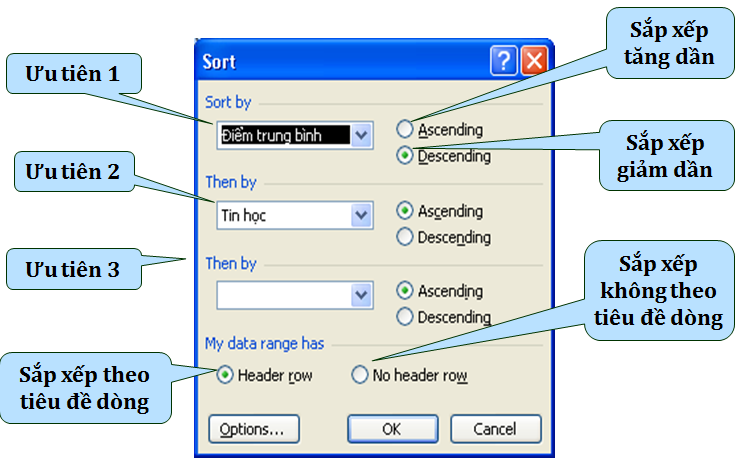 v
v





















